
Cómo ejecutar Docker en WSL sin Docker Desktop

Docker es una plataforma de contenedores que permite a los desarrolladores empaquetar sus aplicaciones con todas las dependencias necesarias y ejecutarlas en cualquier lugar. Docker Desktop es una herramienta popular para ejecutar Docker en Windows, que incluye una interfaz gráfica de usuario y una amplia gama de características. Sin embargo, para aquellos que prefieren trabajar en la línea de comandos o que tienen problemas para ejecutar Docker Desktop, existe otra opción: utilizar el Subsistema de Windows para Linux (WSL) para ejecutar Docker sin necesidad de instalar Docker Desktop. En este artículo, explicaremos cómo hacerlo.
Requisitos previos
Antes de continuar, asegúrate de tener instalado lo siguiente:
- WSL2 (versión 2004 o posterior)
- Una distribución de Linux compatible con Docker instalada en WSL
- La última versión de Docker
Paso 1: Instalar Docker en WSL
Para instalar Docker en WSL, primero debemos agregar el repositorio oficial de Docker a nuestro sistema. Abre una terminal de WSL y ejecuta los siguientes comandos:
sudo apt-get update
sudo apt-get install apt-transport-https ca-certificates curl gnupg lsb-release
curl -fsSL https://download.docker.com/linux/ubuntu/gpg | sudo gpg --dearmor -o /usr/share/keyrings/docker-archive-keyring.gpg
echo "deb [arch=amd64 signed-by=/usr/share/keyrings/docker-archive-keyring.gpg] https://download.docker.com/linux/ubuntu $(lsb_release -cs) stable" | sudo tee /etc/apt/sources.list.d/docker.list > /dev/null
sudo apt-get update
Ahora instalemos Docker:
sudo apt-get install docker-ce docker-ce-cli containerd.io
Agrega tu usuario al grupo de Docker para evitar tener que usar sudo cada vez que ejecutes comandos de Docker:
sudo usermod -aG docker $USER
Cierra la terminal y vuelve a abrirla para que se apliquen los cambios.
Paso 2: Ejecutar Docker en WSL
Una vez instalado Docker en WSL, podemos ejecutar contenedores con el comando docker run, como lo haríamos en cualquier otra plataforma. Por ejemplo, para ejecutar una imagen de Ubuntu y obtener un shell interactivo dentro de ella, usa el siguiente comando:
docker run -it ubuntu
Paso 3: Compartir archivos entre Windows y Docker
Es posible que desees compartir archivos entre WSL y Windows. Para hacerlo, ejecuta los siguientes comandos en una terminal de WSL:
sudo service docker start
docker run --rm -p 8080:80 -v /mnt/c/path/to/www:/var/www/html httpd
Este comando inicia un contenedor de Apache HTTP Server en el puerto 8080 y monta el directorio /mnt/c/path/to/www de Windows en el directorio /var/www/html del contenedor. De esta manera, cualquier archivo agregado o editado en el directorio del host de Windows se reflejará en el contenedor, y viceversa.
Conclusión
En este artículo, hemos explicado cómo ejecutar Docker en WSL sin tener que usar Docker Desktop. Primero, instalamos Docker en WSL. Luego, ejecutamos un contenedor de prueba para asegurarnos de que todo estuviera funcionando correctamente. Finalmente, compartimos archivos entre WSL y Windows. Esperamos que esto te haya sido útil y que puedas comenzar a utilizar Docker en WSL de manera efectiva.
Preguntas frecuentes
¿Qué es Docker?
Docker es una plataforma de contenedores que permite a los desarrolladores empaquetar sus aplicaciones con todas las dependencias necesarias y ejecutarlas en cualquier lugar.
¿Qué es WSL?
El Subsistema de Windows para Linux (WSL) es una característica de Windows 10 que permite ejecutar aplicaciones de Linux en Windows.
¿Cómo instalo Docker en WSL?
Primero, debes agregar el repositorio oficial de Docker a tu sistema y luego instalar Docker usando el administrador de paquetes de tu distribución de Linux en WSL. Consulta la sección "Paso 1: Instalar Docker en WSL" para obtener más detalles.
¿Cómo comparto archivos entre WSL y Windows?
Puedes montar un directorio de Windows en un contenedor de Docker y editar o acceder a sus archivos. Consulta la sección "Paso 3: Compartir archivos entre Windows y Docker" para obtener más detalles.




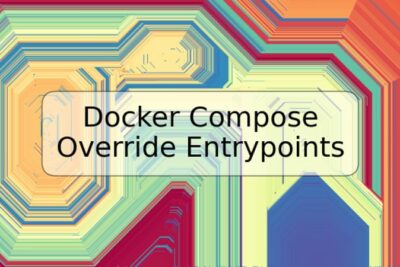





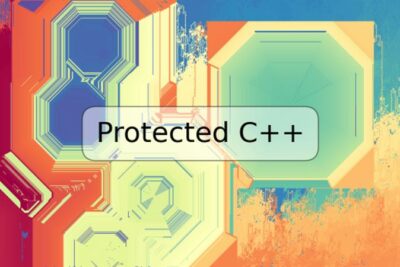

Deja una respuesta